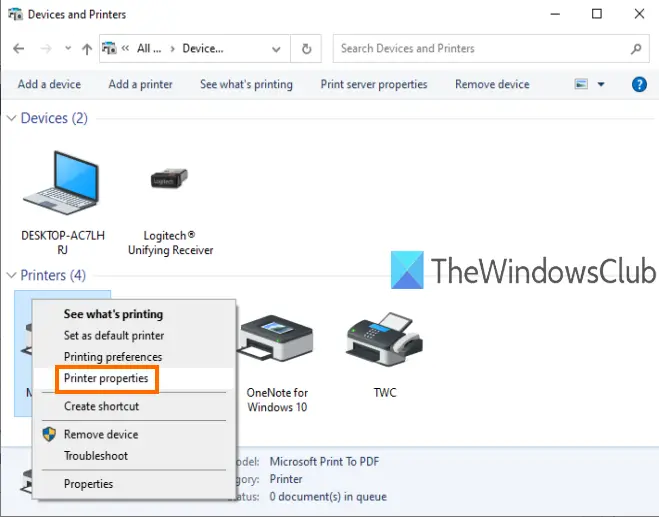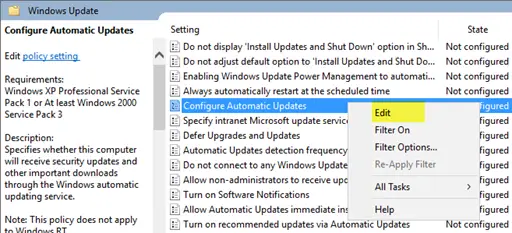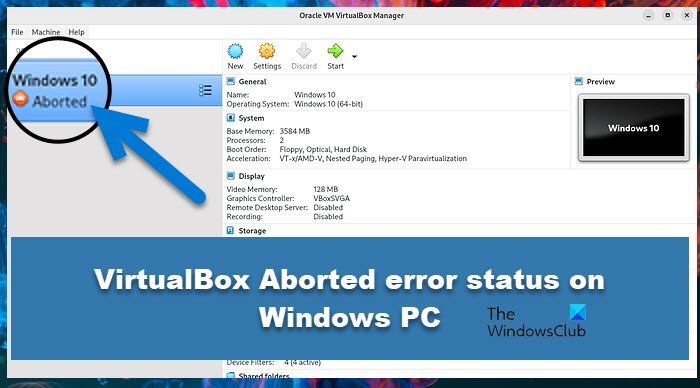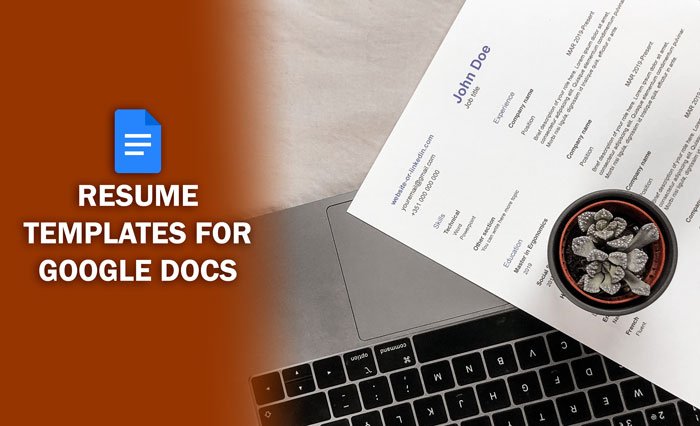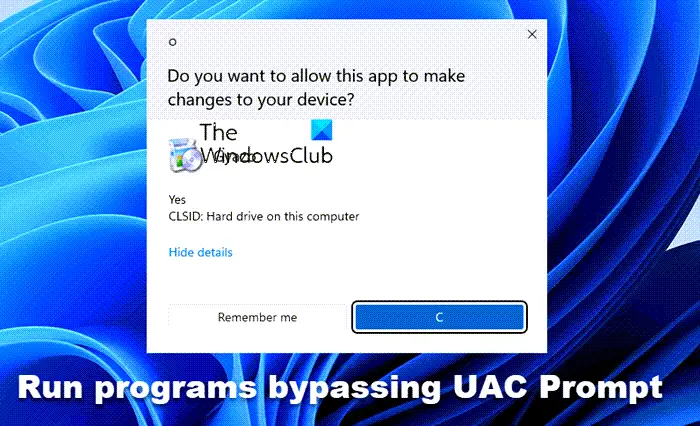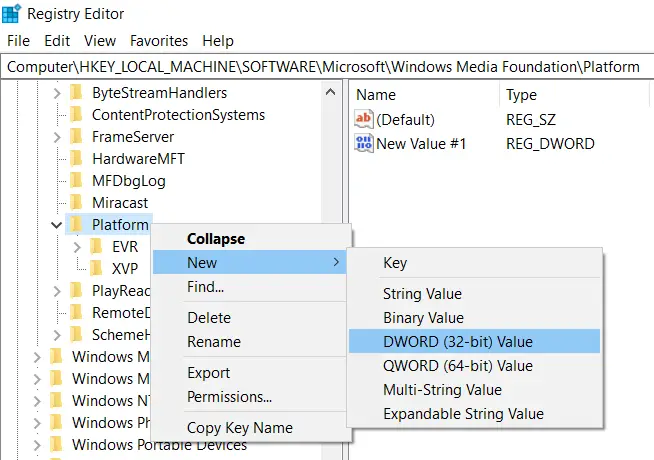このガイドでは、エラー メッセージ「Microsoft サービスへの認証が必要です」をマインクラフトで。マインクラフトはゲーマーの間で日に日に人気が高まっている素晴らしいビデオゲームです。ただし、ユーザーが何度も遭遇し続けるエラーやバグが存在します。そのようなエラーの 1 つは、「Microsoft サービスへの認証が必要です」です。
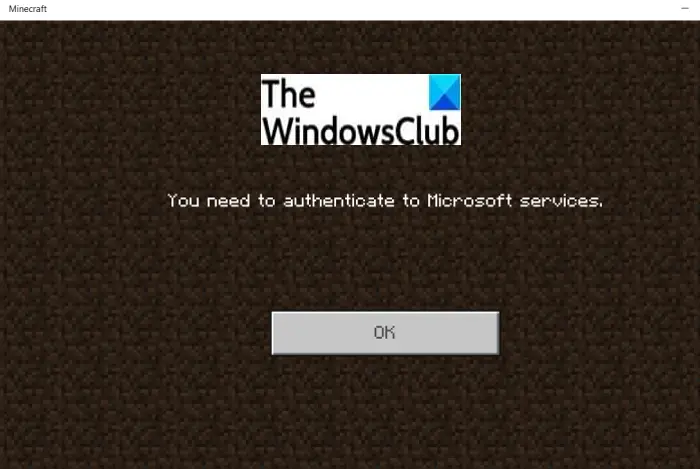
エラー メッセージが示すように、これは認証エラーです。すべてのゲームにアクセスできるようにするために、Minecraft ではゲーマーに Microsoft アカウントの使用を義務付けています。さて、このエラーは基本的に、Minecraft ゲーマーが外部サーバーやレルムにログインしようとしているときに発生します。このエラーは、一時的な技術的な不具合の結果である可能性があります。あなたが Minecraft でこのエラーに直面している場合は、この投稿が役に立ちます。ここでは、このエラーを解決するために試行できるすべての可能な修正をリストします。正しいログイン資格情報 (Microsoft アカウントとパスワード) を持っていることを確認して、解決策に進んでください。
Microsoft Services への認証が必要です Minecraft エラー
Minecraft で「Microsoft サービスへの認証が必要です」エラーが発生した場合に試せる主な方法は次のとおりです。
- ゲームをリロードします。
- サインアウトしてからサインインします。
- 時間設定を確認してください。
- Bedrock サーバーの修正。
- Xbox ID プロバイダー アプリをインストールします。
上記の解決策を詳しく確認してみましょう。
1] ゲームをリロードします
このエラーを修正するには、まずゲームをリロードしてみてください。一般的なシナリオでは、これで問題は解決します。したがって、Minecraft アプリを閉じて、システムを再起動してみてください。オンラインに戻った状態で Minecraft を再起動し、以前と同様に外部サーバーに再接続します。エラーなしでサーバーに接続できる場合、エラーは修正されています。そうでない場合は、他のトラブルシューティング方法を試す必要があります。したがって、次の潜在的な修正に進みます。
さらに、Windows PC または Xbox の電源をオフにして、しばらく待つこともできます。 1 分ほど経ってから、PC/コンソールを再起動して Minecraft を起動し、問題が解決したかどうかを確認してください。この回避策でエラーを解決できない場合は、この問題を解決するために別の解決策を試すことができます。
見る: Minecraft がクラッシュまたはフリーズし続ける
2] サインアウトしてからサインインする
Minecraft を再起動しても問題が解決しない場合は、アカウントを更新してみてください。これは、影響を受ける他の一部のユーザーと同様に、あなたにとっても機能する可能性があります。
Minecraft を開いて、設定オプション。その後、 を押します。プロフィールタブをクリックして複数の設定オプションから選択します。これで、Microsoft アカウントからサインアウトする右側。このオプションをタップするだけでアカウントからログアウトできます。
次に、しばらく待ってから、Minecraft のアカウントにログインしてみます。正しいログイン資格情報を入力し、アカウントに再度サインインします。ログインに成功すると、次のメッセージが表示されます。Microsoft アカウントに保存そしてデバイス上に置いたままにするオプション。 [Microsoft アカウントに保存] をクリックして、続く次のプロンプトでボタンをクリックします。さあ、押してください続く「Minecraft PE にサインインしようとしていますか?」というメッセージが表示されたら、Microsoft アカウントのユーザー名とパスワードを入力します。外部サーバーに再接続してみると、問題が解決されることが期待されます。
読む: 公式 Mojang ストア経由で Minecraft を注文する際のエラーを修正
3] 時間設定を確認する
この問題に対するもう 1 つの回避策は、時間設定を調整して問題を解決することです。時間設定を次のように修正してみてくださいPC で時刻とタイムゾーンを自動的に調整するMinecraft サーバーをホストするために使用しているもの。これを行うには、設定アプリを開き、左側から [時刻と言語] タブに移動します。次に、右側のパネルから「日付と時刻」タブに移動し、「時刻を自動的に設定」と「タイムゾーンを自動的に設定」をオンにします。さらに、[今すぐ同期] ボタンを押すこともできます。これで問題が解決するかどうかを確認してください。
4] Bedrockサーバーの修正
Minecraft Bedrock サーバーの場合は、Bedrock サーバーの実行ファイルを管理者権限で実行することで、この問題の解決を試みることができます。これを行うには、次の手順に従う必要があります。
- まず、PC 上で Bedrock サーバーの実行可能ファイルを見つけ、その実行可能ファイルを右クリックします。
- 右クリックのコンテキスト メニューから、[プロパティ] オプションを選択します。
- [プロパティ] ウィンドウで、[互換性] タブに移動します。ここでは、ウィンドウの下部に「すべてのユーザーの設定を変更する」オプションが表示されます。
- 次に、「すべてのユーザーの設定を変更」ボタンをクリックします。
- 別のポップアップウィンドウが表示されます。このウィンドウの下部にある「特権」セクションで、「管理者としてこのプログラムを実行する」チェックボックスをクリックするだけで、このオプションが有効になります。
- 最後に、[適用] > [OK] ボタンを押して変更を適用します。
次に、外部サーバーに再接続して、問題が解決されるかどうかを確認してください。
5] Xbox ID プロバイダー アプリをインストールする
Xbox Live に接続するときにこのエラーが発生する場合は、Xbox ID プロバイダー アプリを使用してみてください。このアプリはからインストールできますマイクロソフトストア。インストールが完了したら起動し、画面上の指示に従って Minecraft を Xbox Live に接続できるようにします。これで問題が解決されることを願っています。
Minecraft を修正する方法 Microsoft サービスへの認証が必要ですか?
Minecraft で「Microsoft サービスに認証する必要があります」エラーを修正するには;まずゲームをリロードする必要があります。それでも問題が解決しない場合は、ゲームからログアウトして再ログインし、日付と時刻の設定などを確認します。それとは別に、Bedrock サーバーを管理者権限で実行することもできます。
読む: Minecraft を Windows 10 PC にプッシュ ダウンロードできない
Minecraft がログインを検証できない場合はどうすればよいですか?
Minecraft で外部に接続しようとすると、「申し訳ありませんが、ログインを検証できませんでした」というエラーが発生します。これを修正するには、アカウントからログアウトしてから、アカウントに再度ログインしてみてください。その方法については、上記の方法 (2) で説明しました。上記の手順を試して、問題が解決されるかどうかを確認してください。
それでおしまい!これらの解決策があなたのお役に立てば幸いです。
今すぐ読んでください:Minecraft ゲームが終了コード 0 でクラッシュする問題を修正しました。